Подсветка для компьютера своими руками: схемы, инструкция, необходимые материалы
Светодиодная лента становится обыденным элементом оформления квартиры, общественного или коммерческого помещения. Придумано много способов получения интересных и оригинальных эффектов, способных изменить привычный вид комнаты. Помимо этого, существуют и другие, более практические возможности. К ним относится подсветка для ПК, позволяющая разгрузить органы зрения человека и снизить его утомляемость. Рассмотрим этот вопрос внимательнее.
Компьютер становится все более необходимым инструментом для бизнеса, общения и досуга. Люди проводят перед экраном монитора много времени, что отрицательно сказывается на их органах зрения.
Наиболее вредное воздействие возникает при работе в темном помещении. Резкий переход от ярко освещенного экрана к темному фону утомляет глаза и способен при длительном воздействии вызывать головную боль. Снизить вредное влияние можно, установив дополнительное освещение в районе монитора.

Оптимальным вариантом мягкого перехода считается установка светодиодной ленты по периметру обратной стороны монитора. Свет направлен на стену, образуя освещенное пятно вокруг экрана. Вариант позволяет сгладить резкую границу света и темноты, не отвлекает глаз от основного объекта внимания и снижает вредные последствия от длительного созерцания экрана.
Необходимые материалы и инструменты
Сделать подсветку на клавиатуре своими руками можно несколькими способами. Во-первых, при помощи внешнего светильника/ков. Во-вторых, с использованием диодов или светодиодной ленты. В-третьих, с помощью специальных накладок, которые можно найти и заказать в интернете.

При этом для реализации первого и второго варианта потребуется приблизительно одинаковый набор инструментов и элементов:
- паяльник и расходники (олово и флюс);
- набор отверток;
- светодиод или светодиодная лента;
- медные провода в изоляции (жесткие и мягкие);
- термоусаживаемая трубка;
- блок питания (как правило, на 9В или 12В);
- мультиметр.

В третьем случае пользователю понадобится только накладки, пинцет и средство для обезжиривания клавиш.
Особенности строения и принцип работы такой подсветки
Светодиодная лента сегодня практически повсеместно применяется в качестве разнообразных подсветок, особенно в домашних условиях. Ее можно встретить в бассейнах, сауне, а также в любом домашнем помещении. Причем все чаще ее стали использовать для подсветки телевизора и компьютера.

Светодиодная подсветка компьютера
Такой популярностью такого рода светодиодная продукция пользуется по следующим причинам:
- гибкость основания, что позволяет придать ленте любую форму;
- возможность прикрепить на любую поверхность, даже на заднюю часть компьютера и телевизора;
Обратите внимание! Благодаря самоклеящейся поверхности led-полоса легко устанавливается всего за несколько минут.
- создание качественного светового потока;
- длительный период службы;
- можно отрезать или наращивать изделие сколько угодно;
- экономное потребление электроэнергии, что очень важно при создании подсветки.
Но здесь есть некоторые нюансы, которые следует учитывать в ситуации, когда led будет монтироваться и подключаться к компьютеру. Все светодиодная продукция является низковольтной. Это означает, что для питания ей нужно 12 или 24 вольт. Как известно, в домах и квартирах имеется сеть питания на 220 вольт. Поэтому любая светодиодная лента всегда будет подключаться к такой сети только через блок питания.

Блок питания для led
Такое led-изделие функционирует по принципу печатной платы. На ее прорезиненную основу впаяны светодиоды, которые подключены друг к другу последовательно. Схема работы данной продукции всегда включает блок питания, который подбирается в зависимости от потребляемой мощности лентой.
Обратите внимание! При неправильном выборе, блок питания может очень быстро перегореть, что сделает невозможным дальнейшую эксплуатацию led в качестве подсветки.
Подключить к компьютеру можно как одноцветные, так и многоцветные изделия. Но во втором случае вам понадобиться не только блок питания, но и еще RGB контроллер. Его также следует подключить к ленте, чтобы получить возможность контроля за цветовым свечением светодиодного изделия. Схема его подключения имеет следующий вид.

Схема подключения ленты к контроллеру
Данный прибор позволит скоординировать работу трех светодиодов, установленных в ленту. Здесь каждый диод, в отличии от монохромных изделий, имеет свой цвет:
Принцип работы многоцветных лент основан на смешении свечения трех основных кристаллов и получения различных цветовых гамм оттенков света.
Регулировка яркости с помощью ШИМ
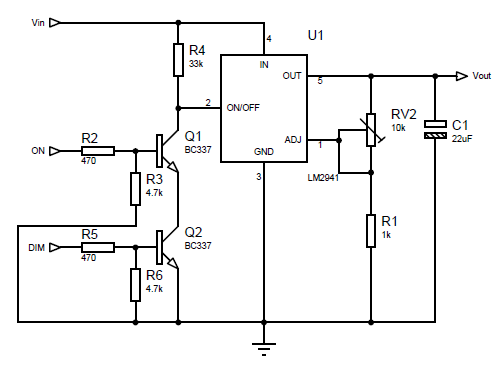
Для тех хаброжителей, которые в отличие от меня не вспоминают с ностальгией аналоговые ручки управления яркостью и контрастностью на старых ЭЛТ мониторах можно сделать управление от штатного ШИМ генерируемого платой управления монитором без выведения каких-либо дополнительных органов управления наружу (без сверления корпуса монитора). Для этого достаточно собрать на двух транзисторах схему И-НЕ на входе On/Off регулятора и убрать регулировку яркости на выходе (выставить выходное напряжение постоянным в 12-13В). Модифицированная схема:
Сопротивление подстроечного резистора RV2 для напряжения 13В должно быть в районе 9.9кОм (но лучше выставить точно при включенном регуляторе)
- Достаточно большая яркость (возможно сравнимая, а возможно даже превосходящая яркость старой CCTL подсвтеки)
- Отсутствие световых конусов по краям монитора от индивидуальных светодиодов (светодиоды расположены достаточно часто и подсветка равномерная)
- Все еще простая и дешевая плата управления
- Никак не решился вопрос с балансом белого, уходящим в зеленоватые тона
- LM2941 хоть и с большим радиатором, но греется и греет все внутри корпуса
ПРОШИВКА
ВНИМАНИЕ! Максимально подробный гайд по началу работы с платой и загрузке прошивки для проекта находится ЗДЕСЬ . Изучи его внимательно, прежде чем писать на форум или в группу ВК!
Теперь ставим программу амбибокс. Тут всё стандартно, далее далее продолжить далее далее завершить. В конце при выборе устройства нужно указать адалайт. Запускаем. Сразу можно поставить русский язык. И можно поставить автозапуск программы при старте компьютера. Чтобы она не мешала остальным, можно поставить задержку запуска. Теперь переходим на вторую вкладку и сразу жмём кнопку больше настроек. Не пугаемся. Вспоминаем номер порта, у меня это был порт номер 5, и указываем его. Далее в программе есть несколько методов захвата изображения, из них у меня работают вроде бы первые 6, можете их все потыкать посомтреть посмотреть какой будет меньше тормозить. Но. Все методы кроме GDI FS Aero включают классическую тему оформления виндоус, то есть без прозрачных окошек, они даже подписаны no aero. Я люблю прозрачные окошки так что оставил аэро. Теперь нажимаем показать зоны захвата и видим, что они не настроены. Зон должно быть столько же, сколько у вас светодиодов. 98. Оп, перезагрузилась. Теперь жмём мастера настрйоки зон. Я наклеивал ленту так, что она получилась без угловых светодиодов, ставлю галочку. Далее, по горизонтали у меня 31 светодиод, ориентироваться нужно не на это число, а сразу смотреть вниз на зоны. Соотношение сторон определяется автоматически, но я на всякий случай поставил как у своего монитора, 16 на 9. И ещё можно удлинить зоны, чтобы они брали источник цвета с большей площади, так результат будет более симпатичным. Ну и всё. Сохраняем настрйоки и ставим галку включить подсветку. Тадаааам. Поздравляю, теперь у нас есть динамическая подсветка монитора. С режимом виндоус аэро наблюдается небольшая задержка, в других режимах без аэро задержки почти нет. В папке с картинками для тестов вы найдёте несколько сочных картинок для проверки вашей фоновой подсветки.
Рекомендую попробовать программу Adalight EtVersion, вот отсюда
Организация внутренней подсветки корпуса
С чего начать?
Для начала стоит определиться, какую подсветку вы хотите получить и это один из ключевых пунктов, на самом деле. Один из самых простых приемов — это подключение светодиодной ленты непосредственно к БП, а если иметь и «прямые руки», то можно организовать полноценную RGB-подсветку, включая каждый из цветов через отделенную кнопку, способ описан уже не одну сотню раз и я на нем даже и останавливаться не буду. Так же часто применяемый способ организации подсветки — использование штатных контроллеров в корпусах или контроллеров вентиляторов с поддержкой RGB. К примеру, в моем Cooler Master MasterCase Maker 5t есть возможность подключения до четырех фирменных светодиодных лет Cooler Master. Вообще, решение очень простое, но есть несколько недостатков: светодиодную ленту придется заказывать из Европы, а это, само собой, понимаете, дорого и как правило, мы ограниченны возможностями контроллера, которые не всегда отличаются разнообразием.Самый стремительно развивающийся способ сделать подсветку легко и в то же время очень красиво — подключение светодиодной ленты к соответствующему коннектору на материнской плате. Хочу сразу предупредить — этот коннектор есть далеко не на каждой материнской плате, а по настоящему получил распространение на материнских платах с актуальными чипсетами Intel(B250/H270/Z270) и AMD (B350/X370), так что советую ознакомиться со спецификациями своей материнской платы и сразу обратить на это внимание, если вы только планируете сделать сборку. Плюсами данного способа является гибкость настройки режимов подсветки через программное обеспечение промо в Windows(зависит от производителя материнской платы) и простота подключения.Если ваша материнская плата поддерживает подключение светодиодных лент, первое, что вас будет подстерегать — проблема подключения светодиодной ленты. Дело в том, что обычная светодиодная RGB лента не имеет соответствующего коннектора подключения и заканчивается четырьмя контактными площадками, а комплектный провод для подключения светодиодной ленты заканчивается четырехпиновой «гребенкой».
Как решить проблему подключения светодиодной ленты?
Первый способ самый быстрый но непродуманный и неудобный. Припаять пины фирменного кабеля подключения к светодиодной ленте напрямую, но это вносит сразу несколько проблем: соединение быстро не разберется, есть риск повредить фирменный провод подключения, отсутствие гибкости в месте подключения. Этот способ мы не рассматриваем.

Второй способ самый легкий, затратный и подойдет, если вы не умеете паять. Покупка готового набора для установки, например, DeepCool RGB 100 Plus или более продвинутых наборов. В таком случае, у вас будет возможность легкого и безболезненного монтажа светодиодной ленты, которая, гарантированно, подойдет. У данного способа тоже есть недостаток — лента стандартного размера и она элементарно может не вписаться в размеры вашего корпуса.Самый сложный в реализации способ, но в то же время самый удобный, гибкий и дешевый, распаять коннектор для подключения самостоятельно и об этом мы поговорим дальше.
Необходимые материалы и инструменты
На деле нам пригодиться совсем не много:
- паяльник — подойдет любой, но желательно, что бы он был маломощным, так как при слабом навыке пайки можно просто спалить контактную площадку светодиодной ленты;
- припой — особых требованний к нему нет, но желательно использовать нить толщиной до миллиметра, с таким проще будет работать;
- флюс — в роли флюса отлично подойдет жидкая канифоль, она легко наносится, стоит недорого и полностью подходи под наши цели;
- малярный нож — для зачистки проводов;
- кусачки — для удобной подгонки проводов под нужную длину;
- ножницы — пригодятся для подгонки ленты под размер;
- лак для ногтей — да, я снова разоряю жену ради своих экспериментов;
- термоусадочная трубка — пригодится для изоляции и аккуратной «упаковки» проводов;
- светодиодная лента — здесь выбор, как никогда, большой в магазинах чего только не встретишь; что могу порекомендовать, так это покупать светодиодную ленту обязательно IP67(то есть в силиконе) с типом светодиода 5050 и выбирать средней мощности, так как самые мощные варианты самые яркие и будут освещать всю вашу комнату, а не только ПК;
- два патрона для лампочки с цоколем типа G4 — неотъемлемая часть в нашем случае.
Для чего нужен патрон под лампочку G4?
Основная проблема подключения — это создать простое разъединяемое соединение светодиодной ленты и штыкового коннектора для подключения светодиодной ленты.В этом сложном деле нам поможет патрон для лампочки с цоколем типа G4. Дело в том, что один патрон содержит две клеммы, которые достаточно легко вытащить, если загнуть соответствующий язычок. В итоге, с двух таких патронов мы получаем четыре готовых провода с отличной маленькой удобной клеммой на одном из концов, которые подойдут для создания удобного подключения.
Начинаем работу
Важно! Это не обучение пайке, если вы не знакомы с пайкой, то в интернете найдете большое количество информации по этому поводу.
Для начала мы должны зачистить край светодиодной ленты, на котором находится контактная площадка для пайки.После следует залудить контактную площадку. Подогнать под нужный размер провода полученные с патрона 4G, аккуратно зачистить их край и так же залудить.Далее процесс предельно прост — припаять полученные провода к контактным площадкам светодиодной ленты.После пайки следует проверить, не перемыкаются ли у вас контакты между собой и после проверки покрываем место пайки лаком. Следует помнить, что лента гибкая и при небольшом перегибе контакты, не покрытые лаком, могут замкнуть между собой.После высыхания лака следует «упаковать» провода и клеммы в термоусадочную трубку. Для дальнейшего удобства подключения советую каждый отдельный провод отвечающий за определенный цвет «упаковать» в термоусадочную трубку соответствующего цвета, а линию 12В отметить, например, черной трубкой. После всех этих несложных манипуляций мы получаем отличный легко съемный коннектор.
Как организовать подсветку в корпусе?
Как бы это было не странно, об этом мы поговорим в следующем выпуске. Этот фактор очень зависит от используемого железа, корпуса и внутренней его компоновки, про это все мы поговорим совсем скоро и я покажу наглядно правильно поставленную красивую подсветку. А пока я могу с вами поделиться готовой светодиодной лентой, которая у меня получилась.
Подключение через USB
Особого внимания заслуживает способ подключения светильника через USB, так как он подходит для ноутбука (единственный вариант подсветки) или когда в компьютере нет свободных разъемов питания. В USB гнезде напряжение составляет 5 В, а ток нагрузки не превышает 0,5 А. Этого мало для светильника, которому требуется 12 В. Нужно приобрести или сделать преобразователь 5 В к 12 В и запитать его от USB.
Следует учитывать, что повышение напряжения в 2,5 раза влечет понижение тока во столько же раз, то есть до 0,2 А (до 0,5 метра ленты с плотностью 60 светодиодов на метр). Если превысить ток нагрузки, можно вывести из строя USB порт. Для подключения светодиодного светильника через USB нужно:

- Подсоединить к преобразователю USB штепсель, соблюдая распиновку. Здесь присутствуют четыре контакта: два из них служат для передачи данных, а другие два являются питанием. Блок преобразования соединяется с контактами питания – красным и черным проводами. Нужно разобрать USB разъем, припаять провода и собрать корпус в исходное состояние.
- Скачать на ноутбук специальные драйвера для правильной работы собранного устройства.
Как видно, можно без особых усилий подключить светодиодную ленту к компьютеру или к внешнему блоку питания, чтобы украсить свое рабочее место. Можно выбрать наиболее подходящий способ для каждого. Главное правило заключается в том, чтобы не превысить токовую нагрузку на блок питания или на USB порт. Для успешного подключения светодиодной подсветки следует придерживаться приведенных выше инструкций и не бояться сделать что-то своими руками.












